ヤマト運輸では、荷物のお届けの電話番号に、LINEで荷物のお届け予定日を知らせるメッセージが届くようになっています。
しかし、クロネコメンバーズの登録を行ったのをきっかけに、メールでお届けのお知らせが届くようになってしまいました。LINEで受け取りたいので、設定を変更する事にしました。
この記事では、ヤマト運輸からの配送のお知らせをLINEで受け取れるように設定する方法を解説していきます。
LINEにお知らせが届かなくなった原因は?
ある日、私はヤマト運輸から何も注文した覚えがないのに、配送のお知らせがLINEに届き、誰からの荷物か調べようとしていたところ、クロネコメンバーズの登録画面になり、そのまま登録をしました。
結局、その時は荷物の送り主を調べられなかったのですが、その日を境にこれまで届いていた配送予定のお知らせがLINEから届かなくなりました。
私の場合は、クロネコメンバーズの設定で配送のお知らせをメールで受け取るようになっていたのが原因で設定を切り替えれば、今まで通りLINEで受け取る事が可能でした。
通知方法を変更する手順
通知の受け取り方法は、Eメール、LINE、Yahoo JAPANサービスから選択できます。
上述の通り、私の場合は、クロネコメンバーズの登録をきっかけにメールで受け取るように切り替わってしまったようです。
通知方法をLINEに変更する手順を簡単に紹介すると次のようになります。
- クロネコIDとLINEアカウントの連携をする
- 通知方法の設定を切り替える
以上の2ステップです。
クロネコIDとLINEアカウントの連携をする手順
- LINEアプリを起動します。
- ヤマト運輸(LINEアカウント)とのトークルームを開きます。
- 右下にある【アカウント連携をして荷物の通知を受け取る】をタップします。
- このページをLINEで開きますか?と表示するので、【開く】をタップします。(※1)
- LINEとクロネコメンバーズの連携画面に遷移します。【上記に同意の上、クロネコメンバーズへ連携する】をタップします。
- 連携されました。と表示すれば完了です。
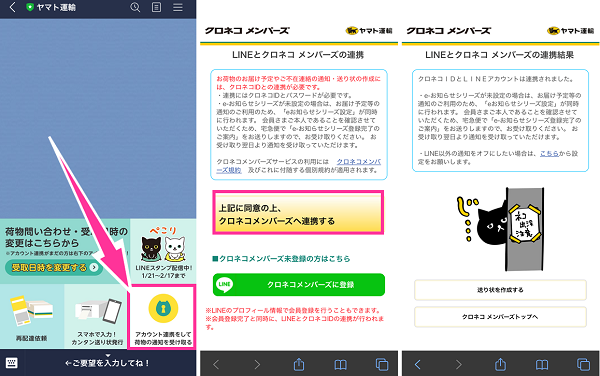
そのまま、同じ画面から通知設定を行っていきます。次章に続きます。
※1:「オートログインに失敗しました」と表示する場合は、画面下の【ログイン】をタップしてログインできるか試してみてください。プライベートブラウズ、Cookieをブロックしている場合などが原因となっている事があるようです。私の場合は、Safariがプライベートブラウズモードになっている事でオートログインできなかったので、プライベートブラウズモードを解除したら、オートログインできました。
通知設定を変更する手順
下記の手順で、利用したい通知サービスを受信するように設定を切り替えてください。
今回、私は今まで通り、LINEからのみ受け取れれば良いので、LINEを「通知する」に設定し、他を「通知しない」に設定を変更しました。
<クロネコIDとLINE連携の上記の続きから設定する場合>
- 【こちら】をタップし、クロネコメンバーズにログインしてください。
- 通知手段の選択画面が表示するので、必要なサービスからの通知を受け取るように設定してください。
- 【通知設定を保存】をタップします。
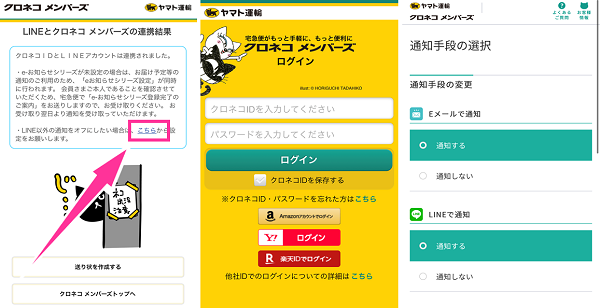
クロネコメンバーズの公式サイトから設定を変更する場合は、下記の手順で行ってください。
- 「クロネコメンバーズ」公式サイトにアクセスします。
- クロネコIDとパスワードを入力してログインして下さい。
- ログインできたら、トップページの右上にある【お客様情報】をタップします。
- 「お荷物の通知設定」の項目にある【通知手段の選択(メール、LINE等)】をタップします。
- Eメール、LINE、ヤフーサービスの通知設定をそれぞれ行い、設定を保存してください。
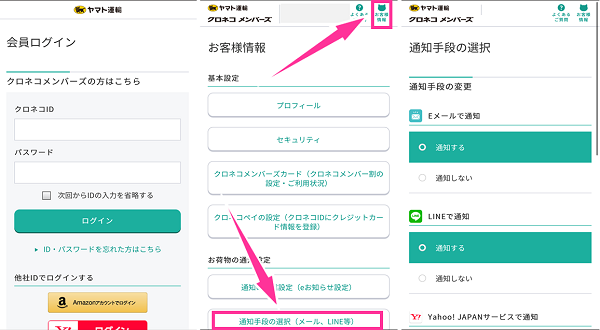



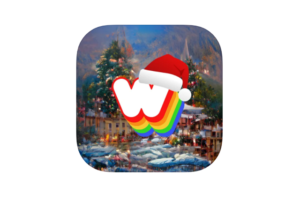

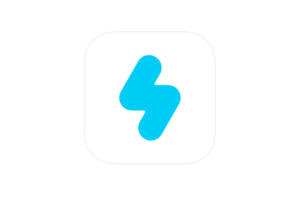

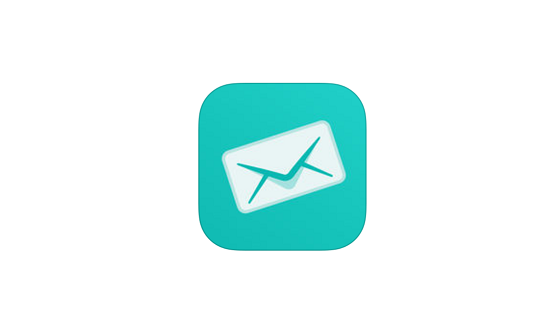
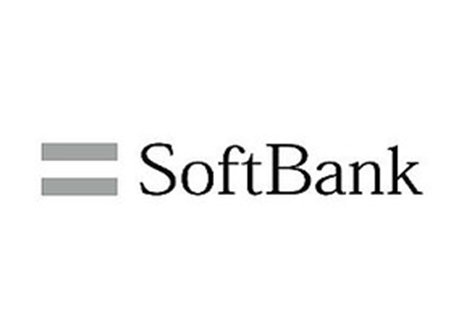






コメントを残す